QuickTime Player Mac'te Çalışmıyor: İzlenecek 10 Uygulanabilir Çözüm
QuickTime Player, Mac bilgisayarlar için yerleşik veya önceden yüklenmiş bir medya oynatıcısıdır. Medya dosyalarını oynatmanıza, düzenlemenize, ekran kaydı yapmanıza ve medya dosyalarını paylaşmanıza olanak tanır. Bu gerçekler için, bu varsayılan oynatıcıyı kullanarak MOV ve MP4 formatındaki çeşitli video türlerini kolayca izleyebilirsiniz. Ancak günümüzün döner kavşaklarından biri olarak birçok kullanıcı, QuickTime oynatıcı Mac'te çalışmıyorözellikle macOS High Sierra sürümünde. Belirtildiği gibi, farklı faktörler bu soruna neden olabilir; bu da bizi size aşağıdaki hızlı ancak uygulanabilir çözümleri sunmaya yönlendirir.

Bölüm 1. QuickTime'ın Çalışmamasını Düzeltmek için 10 Yöntem
Yöntem 1: Sistem Gereksinimlerini ve Güncellemeleri Kontrol Edin
Bilgisayar cihazınızın sistem gereksinimlerini ve güncellemelerini kontrol edin. Bir dosya QuickTime ile uyumlu olmadığında, bunun nedeni uygulamaları bile etkileyen eski ve hatalı bir sistem olabilir. Güncellemeleri ve sistem gereksinimlerini şu adrese giderek kontrol edin: Apple Menüsü>Sistem Tercihleri>Yazılım Güncelleme.
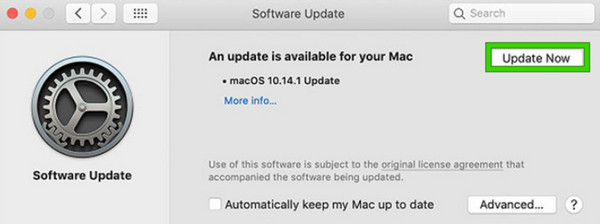
Yöntem 2: QuickTime Player'ı ve Bilgisayarı Yeniden Başlatın
İlgili olarak, oynatıcıyı yeniden başlatmayı deneyin veya daha iyisi, bilgisayarınızı bile yeniden başlatırsanız. Oynatıcı uygulamasından çıkın ve ardından fareyle Power bilgisayarın tuşuna basın ve uzun basın. Daha sonra şunu seçin: Yeniden seçeneğini seçin ve tekrar açılmasını bekleyin.
Yöntem 3: QuickTime Player'ı Güncelleyin veya Yeniden Yükleyin
Apple yeni güncellemeler yayınladığında, bu her zaman iyileştirme ve hataların düzeltilmesi içindir. Bu nedenle güncelleme sonrasında QuickTime oynatıcınız açılmıyorsa güncelleme yapmanız da gerekebilir. Bunu yapmak için App Store'u kontrol edebilir ve QuickTime oynatıcısını bulduğunuzda güncelleme düğmesine basabilirsiniz.
Yöntem 4: Dosya Uyumluluğunu Kontrol Etme
Çeşitli dosyalarınızı oynatabilmeniz için dosyanızın oynatıcıyla uyumlu olup olmadığını kontrol etmeniz gerekir. QuickTime'ın video için yalnızca MOV, MP4, M4V, FLV, AVI ve WMV'yi, ses için ise M4A, AAC, AIFF ve WAV'ı desteklediğini lütfen unutmayın. Bunun dışında QuickTime oyunu oynatamayacaktır. Video formatınız QuickTime Player'ın desteklenen listesinde yer alıyorsa aşağıdaki makale sorunu çözmenize yardımcı olabilir.
Genişletilmiş Okuma:
QuickTime Player'ı Mac'te MP2 Video Dosyası Oynatmayacak 4 Kolay Yolu
Mac'te MP6'a FLV'yi Güvenle Dönüştürmek İçin Üst 4 Yöntemleri
Yöntem 5: QuickTime Oynatıcı Tercihlerini Ayarlayın
Yapılacak başka bir iyi çözüm de QuickTime oynatıcısının tercihlerini değiştirmektir. Diğer yandan, tercih ayarlarını simgesine tıklayarak da geri yükleyebilirsiniz. QuickTime oyuncu üstteki seçeneği ve ardından Hizmetler>Hizmet Tercihleri seçenekler. Bundan sonra değişiklik yapmaya başlayabileceğiniz bir pencere açılacaktır.
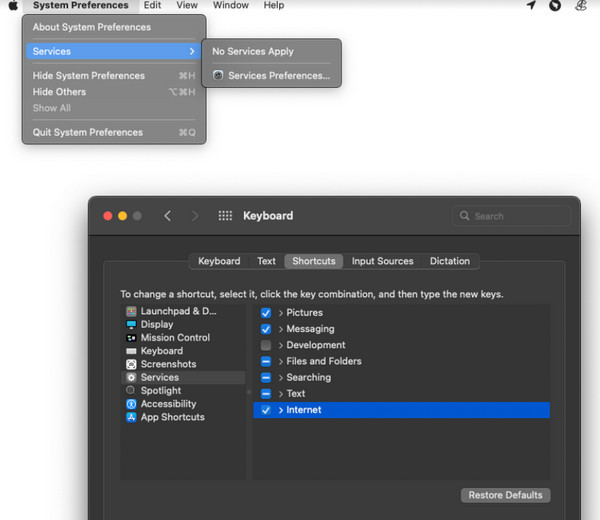
Yöntem 6: Grafik Sürücülerini Güncelleyin
Mac bilgisayarınızın en iyi performansını alabilmesi için grafik sürücülerinin düzenli olarak güncellenmesi gerekir. Bu nedenle, QuickTime oynatıcısı Mac'te çalışmıyorsa, grafik sürücülerinin güncellemesini kontrol etmek için Apple düğmesini seçin ve Bu Mac Hakkında seçeneği ve ardından Sistem Raporu düğme. Açılan pencerede Grafikler/Ekranlar seçeneğine tıklayın ve en son güncellemelerini görün.
Yöntem 7: Çakışan Eklentileri veya Uzantıları Devre Dışı Bırakın
Bir cihazdaki uzantılar ve eklentiler cihazın performansını, kararlılığını, güvenliğini ve uyumluluğunu etkileyebilir. Bu nedenle Mac'inizde bunu devre dışı bırakmak QuickTime oynatıcıyla ilişkisini geliştirebilir. Aç Safari Menüsü>Safari Tercihleri>Uzantılar, ardından devre dışı bırakmak için etkinleştirilmiş uzantının işaretini kaldırın.
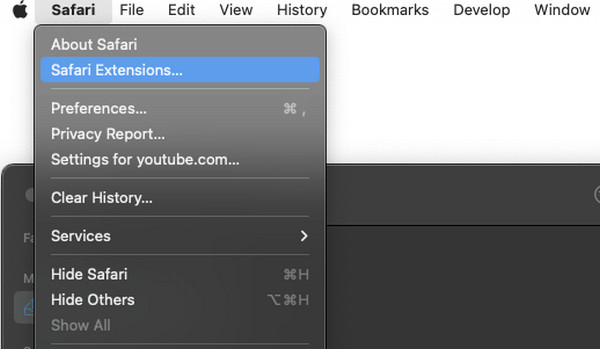
Yöntem 8: Kötü Amaçlı Yazılım veya Virüs Taraması
Kötü amaçlı yazılım veya virüs taramasının otomatik olması ve sürekli olması gerekir. QuickTime oynatıcısı açılmıyorsa, Mac'inizi en az haftada bir kez taramayı düşünmelisiniz; bu, cihazı uygulama arızalarına neden olan hata saldırılarından korumaya yetecek kadardır. Virüsü tespit etmek için güvenilir virüs tarayıcı yazılımı kullanın.
Yöntem 9: Teknik Destek Arayın
Apple'ın teknik desteğini aramak, QuickTime oynatıcınızın sorunlarıyla ilgili sıkıntınıza son verecektir. Apple Destek ile canlı sohbet, randevu alma veya yetkili bir Apple Store'da telefon desteği gibi farklı yöntemlerle doğrudan iletişime geçebilirsiniz. Bu nedenle, teknik destek aradığınızda, QuickTime'ın MP4 ve diğer dosyaları oynatmaması gibi, yaşadığınız sorunla ilgili ayrıntıları hazırlamayı ve sağlamayı unutmayın. Bunun nedeni, ne kadar fazla ayrıntı sağlarsanız ekibin size o kadar kolay ve hızlı bir şekilde yardımcı olabilmesidir.
Yöntem 10: QuickTime Alternatifi Kullanın
Bir alternatife sahip olmak, inatçı uygulama sorununuz için de mükemmel bir çözümdür. Bu nedenle, bir QuickTime alternatifi aramak üzereyseniz, kullanmak için en iyi olanı bulduğumuz için buna son verin. Mac için Tipard Blu-ray Oynatıcı. Video, Blu-ray ve DVD dahil tüm medya dosyalarınızı sorunsuz bir şekilde oynatmanıza olanak tanıyan iyi bir medya oynatıcıdır. Bu nedenle, Mac'inizde desteklenmeyen formatlar nedeniyle QuickTime'da açamadığınız dosyalarınız varsa, bu inanılmaz oynatıcının bildiğiniz neredeyse tüm popüler video ve ses formatlarını desteklediğini bilmek sizi memnun edecektir. Bu nedenle, nasıl kullanılacağına ilişkin adımları size sunmadan önce, öncelikle aşağıdaki indirme butonlarına tıklayarak Mac'inize yükleyin.
1. AdımOynatıcıyı başlatın ve Dosya aç Açmak istediğiniz dosyaları eklemek için düğmesine basın.
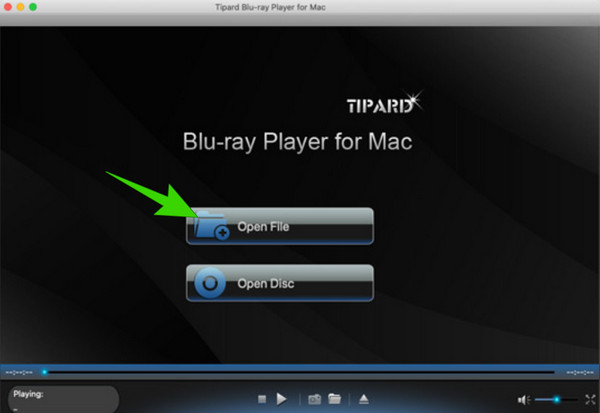
2. AdımDosya yüklendikten sonra otomatik olarak ekranınızda oynatılacaktır.
3. AdımOynarken, menüde ve arayüzdeki işlevlerde gezinme seçeneğiniz vardır. Ayrıca Kamera Oynatılan video dosyasının ekran görüntülerini almak için orta alttaki düğmeyi tıklayın. Ayrıca tuşuna bastığınızda diğer özelliklere de erişebilirsiniz. Video üstteki sekme menüsü.
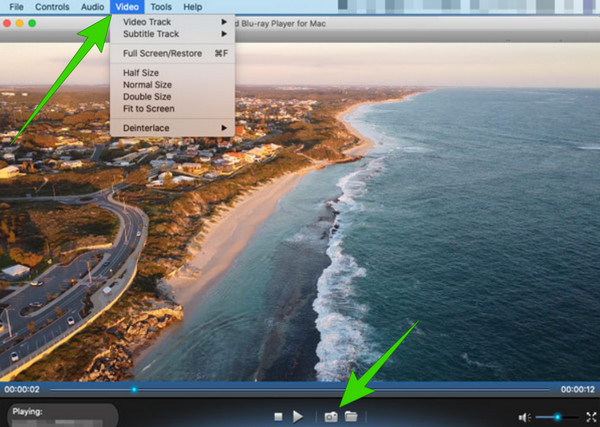
Bölüm 2. QuickTime'ın Çalışmaması Hakkında SSS
Apple QuickTime'ı desteklemeyi bıraktı mı?
Evet, Apple yıllar önce Windows için QuickTime oynatıcısını desteklemeyi bıraktı ve daha yeni grafik çerçeveleri nedeniyle macOS Catalina ve sonrasında kullanımdan kaldırıldı.
QuickTime Player'ımı nasıl sıfırlarım?
QuickTime oynatıcısını sıfırlamak için hizmet tercihlerine gidin ve oradaki varsayılan ayarları geri yükleyin. Bundan sonra uygulamayı kapatın, klasörünüze gidin ve QuickTime ile ilgili tüm dosyaları silin. Bittiğinde uygulamayı yeniden başlatın.
QuickTime Player Mac'te varsayılan mıdır?
Evet. QuickTime, video dosyalarını oynatmak ve paylaşmak için kullanabileceğiniz, Mac bilgisayarlara önceden yüklenmiş bir yazılımdır. Ancak raporlar, macOS Catalina'nın yeni yayımlanan Mac'lerinde kullanımdan kaldırıldığını söylüyor.
Sonuç
Sonuç olarak, QuickTime oynatıcı Mac'te çalışmayacak bazı teknik nedenlerden dolayı. Bu nedenle tespitlerinde teknik çözümlere de yer verilmektedir. Bu arada, dosyalarınızın oynatıcıda oynatılmasında sorun yaşıyorsanız, aşağıdaki gibi alternatif bir medya oynatıcı arayabilirsiniz: Mac için Tipard Blu-ray Oynatıcı.







